Convertissez, éditez et compressez des vidéos/audios dans plus de 1 000 formats.
Étapes détaillées pour convertir les formats SWF aux formats AVI sur Windows/Mac/en ligne
Créer une animation SWF est un bon choix pour partager vos vidéos sur un site Web. Mais pour lire et partager vos vidéos SWF sur Windows, Mac, Android, iPhone, vous devez convertir le format SWF au format AVI. Contrairement au fichier GIF, le format SWF ne peut pas être lu sur la plupart des appareils ni téléchargé sur la plupart des plateformes sociales. Ainsi, vous feriez mieux de convertir le format SWF en AVI, qui a une petite taille et une haute qualité. Continuez à lire pour découvrir 5 méthodes simples et efficaces pour les utilisateurs Windows et Mac.
Liste des guides
Partie 1 : Méthode professionnelle pour convertir des vidéos SWF en AVI [Windows/Mac] Partie 2 : Comment convertir des vidéos SWF en AVI en ligne gratuitement [4 outils] Partie 3 : FAQ sur la conversion des formats SWF en AVIPartie 1 : Méthode professionnelle pour convertir des vidéos SWF en AVI [Windows/Mac]
4Easysoft Convertisseur vidéo total est l'un des meilleurs outils pour convertir des vidéos SWF en AVI sur Windows/Mac. Bien que les fichiers SWF soient toujours petits avec une faible résolution et un faible débit binaire, ce convertisseur professionnel améliorera la qualité et exportera des vidéos haute résolution après la conversion de SWF en AVI. De plus, il fournit plusieurs fonctions d'édition pour vous aider à couper, recadrer et ajouter des effets à vos vidéos. Avec ses outils supplémentaires, vous pouvez également créer des films, compresser des vidéos, supprimer un filigrane, etc.

Convertissez des vidéos dans plus de 1 000 formats, notamment SWF en AVI, MP4, MOV, MKV, FLV, etc.
Ajustez le format vidéo, le codec, la résolution, la fréquence d'images et le débit binaire pour conserver la haute qualité des vidéos AVI.
Compressez les vidéos sans perdre trop de qualité, ce qui conservera la petite taille du fichier pour un partage plus facile.
Fournit davantage de fonctions pour éditer, couper, faire pivoter, compresser, ajouter des filtres et améliorer la qualité vidéo.
100% sécurisé
100% sécurisé
Étape 1Téléchargez gratuitement 4Easysoft Total Video Converter sur votre Windows/Mac et cliquez sur le bouton Ajouter des fichiers pour choisir les vidéos SWF souhaitées. Vous pouvez également glisser-déposer directement un lot de fichiers à ajouter.

Étape 2Clique le Convertir tout en liste déroulante dans le coin supérieur droit pour choisir le format AVI souhaité dans la Vidéo liste. Ensuite, vous pouvez cliquer sur le bouton Profil personnalisé bouton avec l'icône d'engrenage pour régler la qualité, la résolution, la fréquence d'images, le codec et d'autres paramètres pour conserver une sortie de haute qualité et fluide.

Étape 3Revenez à l'interface principale et cliquez sur le Enregistrer dans liste déroulante pour choisir le chemin de stockage souhaité. Vous pouvez également éditer et couper les vidéos selon vos besoins. Cliquez ensuite sur le bouton Convertir tout bouton pour démarrer la conversion de SWF en AVI par lots.

Partie 2 : Comment convertir des vidéos SWF en AVI en ligne gratuitement [4 outils]
Il existe également de nombreux convertisseurs SWF vers AVI en ligne. Les outils en ligne peuvent être la solution la plus pratique car ils ne nécessitent aucune installation et sont disponibles sur Windows et Mac. Mais vous ne pouvez pas conserver une fréquence d'images et une qualité élevées car aucun paramètre réglable n'est fourni. Continuez à lire pour découvrir les fonctionnalités détaillées des 4 convertisseurs SWF vers AVI suivants.
1. 4Easysoft Convertisseur vidéo gratuit
4Easysoft Convertisseur vidéo gratuit est l'un des meilleurs convertisseurs SWF en AVI en ligne. Il prend en charge plus de 300 formats vidéo et audio avec des paramètres personnalisables. Vous pouvez également convertir un lot de vidéos simultanément en tant que vidéo professionnelle. Découvrez trois étapes simples ci-dessous pour convertir SWF en AVI :
Étape 1Accédez au site officiel de 4Easysoft Convertisseur vidéo gratuit et cliquez sur le Convertir la vidéo maintenant bouton pour ajouter vos vidéos SWF. Vous pouvez ajouter un lot de vidéos dans la nouvelle fenêtre.

Étape 2Lorsque la fenêtre s'ouvre, vous pouvez cocher la case AVI dans la liste des vidéos. Après cela, cliquez sur le bouton Profil personnalisé pour régler le codec, la qualité, la fréquence d'images, etc. Enfin, cliquez sur le bouton Convertir bouton pour enregistrer les vidéos.

2. Conversion en ligne
Ce convertisseur SWF en AVI vous permet de convertir des vidéos tout en améliorant la qualité. Vous pouvez coller directement l'URL de la vidéo ou télécharger une vidéo à ajouter. Avec certains paramètres optionnels, vous pouvez modifier la taille de l'écran, la qualité de la vidéo, etc.
Étape 1Allez sur Online-convert et cliquez sur le Convertir en AVI bouton. Ici, vous pouvez cliquer sur le Choisir le fichier pour ajouter des vidéos SWF. Vous pouvez également faire glisser et déposer un lot de vidéos à ajouter.
Étape 2Ensuite, vous pouvez ajuster le paramètre suivant pour conserver la haute qualité des vidéos de sortie. Enfin, cliquez sur le bouton Commencer bouton pour convertir SWF en AVI.
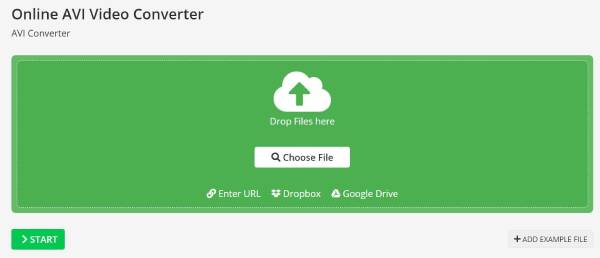
3. Zamzar
Zamzar est un convertisseur SWF vers AVI en ligne open source qui prend en charge presque tous les formats. Trois simples clics vous aideront à terminer la conversion. Mais la taille maximale de la vidéo est de 50 Mo, ce qui signifie que la qualité n'est pas satisfaisante.
Étape 1Recherchez Zamzar sur n'importe quel navigateur, puis cliquez sur le bouton Choisir des fichiers bouton pour ajouter vos vidéos.
Étape 2Clique le Choisir la vidéo liste déroulante pour cliquer sur le format AVI sous l'onglet vidéo.

4. Conversion
Il s'agit d'un convertisseur vidéo puissant mais facile à utiliser qui prend en charge la conversion de SWF en AVI en ligne gratuitement. Ce convertisseur prend également en charge les PDF et les documents. Vous pouvez ajouter des fichiers via URL, DropBox, etc. Le seul inconvénient est que vous ne pouvez convertir que 4 fichiers dans un rayon de 100 Mo par jour.
Étape 1Clique le Choisir des fichiers bouton pour ajouter vos vidéos depuis votre ordinateur, DropBox et Google Drive.
Étape 2Cliquez sur la liste déroulante Convertir en et choisissez AVI comme format de sortie. Cliquez ensuite sur le bouton Convertir pour démarrer le processus.
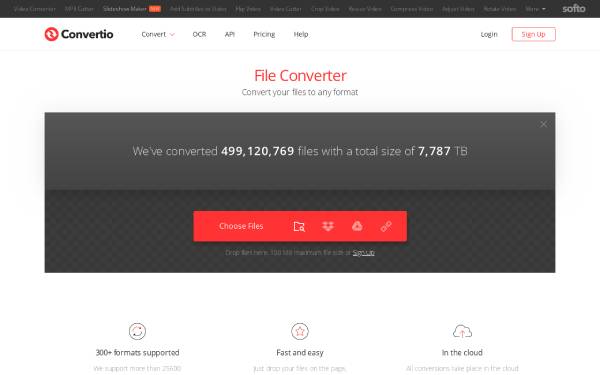
Partie 3 : FAQ sur la conversion des formats SWF en AVI
-
Comment convertir SWF en HTML5 ?
Si vous souhaitez rendre votre animation SWF plus compatible avec d'autres sites Web, vous pouvez également utiliser les outils SWF vers AVI mentionnés pour convertir SWF en GIF. Vous pouvez non seulement l'utiliser sur votre site Web, mais également le partager sur la plupart des plateformes sociales.
-
VLC peut-il convertir SWF en AVI ?
Oui, bien sûr. VLC est un puissant lecteur vidéo doté d'un convertisseur intégré. Cliquez sur le bouton Fichier et accédez au bouton Convertir/Enregistrer dans le menu déroulant. Vous pouvez ensuite ajouter vos vidéos et continuer. Choisissez le format AVI dans l'onglet Profil et cliquez sur le bouton Exporter pour lancer la conversion de SWF en AVI.
-
A quoi servent les vidéos AVI ?
Le format AVI est principalement utilisé pour créer des disques DVD ou VCD, il est donc toujours de grande taille et de haute qualité. De cette façon, vous pouvez regarder des films de haute qualité après avoir converti SWF en AVI.
Conclusion
Voici 5 convertisseurs SWF vers AVI professionnels ou gratuits en ligne pour vous. Après avoir appris les étapes détaillées, vous pouvez facilement convertir des vidéos SWF vers un autre format compatible pour la lecture. Afin de conserver une sortie de haute qualité, il est préférable d'utiliser 4Easysoft Convertisseur vidéo total et ajustez les paramètres détaillés. Essayez-le maintenant !
100% sécurisé
100% sécurisé



